
- Geosi PANORAMA
- Einführung
- Programmoberfläche
- Optionen
- DGM-Oberflächen
- Datendefinition
- Daten definieren/editieren
- Punkte
- Bruchkanten
- Befehlsauswahl
- Anzeige von Bruchkanten
- Neue Bruchkante hinzufügen
- Bruchkante aus Zeichnungselementen holen
- Bruchkanten in der Zeichnung wählen
- Bruchkanten aus Zeichnungselementen mittels Filter
- Ausgewählte Bruchkante editieren
- Bruchkanten verbinden
- Bruchkante aufteilen
- Zoom auf ausgewählte Bruchkanten
- Ausgewählte Bruchkanten löschen
- Bruchkanten-Referenz löschen
- Bruchkante in Grenzlinie umwandeln
- Punktdarstellung
- Grenzlinien
- Grenzlinien-Typ
- Befehlsauswahl
- Anzeige von Grenzlinien
- Neue Grenzlinie hinzufügen
- Grenzlinie aus Zeichnungselementen holen
- Umring automatisch erzeugen
- Grenzlinien in der Zeichnung wählen
- Ausgewählte Grenzlinie editieren
- Zoom auf ausgewählte Grenzlinien
- Ausgewählte Grenzlinien löschen
- Grenzlinien-Referenz löschen
- Punktdarstellung
- Dreiecke
- Daten importieren/exportieren
- Daten definieren/editieren
- Bearbeitungen
- Analysen
- Statistik
- Beschriftungen
- Profile
- Schnittachsen
- Geländeschnitt
- Gradiente
- Stationierung
- Längsprofil
- Querprofil
- Konstruktionen
- Mengenberechnungen
11.6.1.Querprofil - Befehlsauswahl
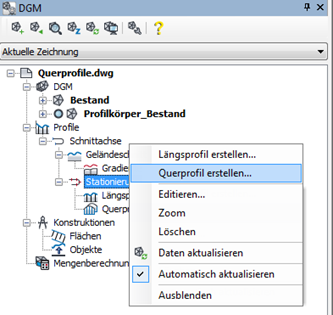 |
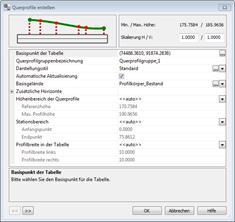 |
Die Optionen für die Erstellung von Querprofilen befinden sich in einem Dialogfeld tabellarisch aufgelistet. Eine neue Querprofilgruppe wird über die Auswahl der zugehörigen Stationierung einer Schnittachse im Werkzeugbereich und anschließender Auswahl der Funktion Querprofil erstellen aus dem Kontextmenü erstellt.
Zu jeder Schnittachse bzw. Stationierung kann eine beliebige Anzahl von Querprofilgruppen und somit Querprofilen, z.B. in verschiedenen Maßstäben, erstellt werden. Jede Querprofilgruppe wird dabei als eigener Gliederungspunkt im Werkzeugbereich, unterhalb der Stationierung, dargestellt. Änderungen am Verlauf der Schnittachse wirken sich auch automatisch auf die referenzierten Stationierungen und somit auf die Querprofilgruppe aus und werden optional automatisch aktualisiert.